Pop-up veroorzaakt door virus "Bash Wants To Control System Events" (Mac)
Mac VirusOok bekend als: Virus: "Bash wil systeemgebeurtenissen controleren"
Doe een gratis scan en controleer of uw computer is geïnfecteerd.
VERWIJDER HET NUOm het volledige product te kunnen gebruiken moet u een licentie van Combo Cleaner kopen. Beperkte proefperiode van 7 dagen beschikbaar. Combo Cleaner is eigendom van en wordt beheerd door RCS LT, het moederbedrijf van PCRisk.
Hoe verwijdert u "Bash wants to control System Events" van een Mac?
Wat is "Bash wants to control System Events"?
"Bash Wants To Control System Events" is een pop-up-venster dat wordt getoond in macOS met daarin een bericht dat gebruikers moet overtuigen dat ze "bash" controle moeten geven over systeemgebeurtenissen. Deze pop-upvensters worden vaak weergegeven door adware (apps die zijn ontworpen om advertenties weer te geven). Vertrouw de melding "Bash Wants To Control System Events" of vergelijkbare meldingen zoals Osascript wants to control Safari en Terminal would like to control this computer niet.
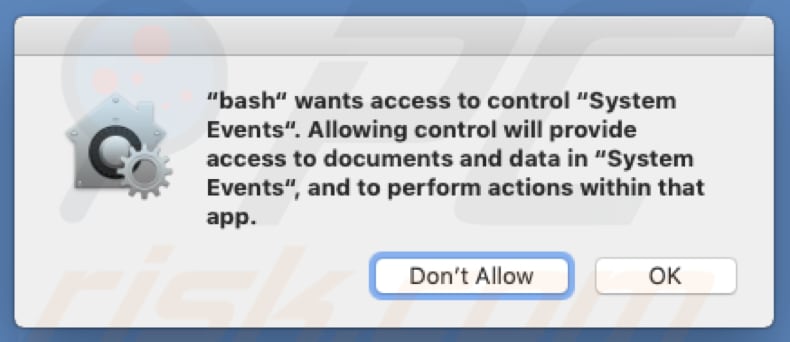
Door "bash" controle te geven over de "systeemgebeurtenissen", krijgt het toegang tot verschillende documenten en andere gegevens die zijn opgeslagen in "Systeemgebeurtenissen". Hierdoor kan het ook acties uitvoeren binnen deze app. Deze pop-up wordt vaak weergegeven door geïnstalleerde adware-applicaties of hun installers. Deze apps (of de bijbehorende installers) vragen vaak toestemming om toegang te krijgen tot bepaalde applicaties / instellingen. Als deze toestemming wordt gegeven dan kan dit resulteren in wijzigingen in de browserinstellingen waardoor gebruikers ongewenste doorverwijzingen zullen ervaren naar onbetrouwbare, dubieuze of zelfs kwaadaardige websites. Het bezoeken van deze websites kan leiden tot onveilige situaties op internet en privacyschendingen. We raden u aan het pop-upvenster "Bash wants to control system events" te negeren. Geef "bash" geen toegang tot de "System Events"-app. Het verschijnen van dit venster kan erop duiden dat er adware op uw computer is geïnstalleerd. Controleer daarom alle geïnstalleerde extensies, plug-ins of add-ons die op uw browser zijn geïnstalleerd en doe hetzelfde voor alle geïnstalleerde programma's op uw Mac. Verwijder alle onbekende en ongewenste apps onmiddellijk.
Apps van het adware-type worden geclassificeerd als mogelijk ongewenste apps (mogelijk ongewenste programma's) omdat ze opdringerige advertenties weergeven. Deze advertenties worden meestal weergegeven in de vorm van kortingsbonnen, banners, pop-ups, enquêtes, enzovoort. Bovendien worden ze weergegeven via tools waarmee grafische inhoud van derden bovenop elke site kan worden getoond en die de onderliggende inhoud verbergen. Wanneer erop wordt geklikt, verwijzen deze advertenties naar onbetrouwbare websites. Sommige kunnen zelfs scripts uitvoeren waarmee andere verdere ongewenste applicaties worden gedownload en geïnstalleerd. Een ander nadeel van deze mogelijke ongewenste programma's is datatracking: ze registreren vaak gegevens met betrekking tot de browse-activiteit van gebruikers, waaronder IP-adressen, zoekopdrachten, URL's van bezochte websites, enzovoort. De makers van deze apps delen de gegevens vaak met derden (mogelijk cybercriminelen) die deze misbruiken om er geld mee te verdienen.
| Naam | Virus: "Bash wil systeemgebeurtenissen controleren" |
| Type bedreiging | Mac-malware, Mac-virus |
| Symptomen | Uw Mac wordt langzamer dan normaal, u ziet ongewenste pop-upadvertenties, u wordt omgeleid naar dubieuze websites. |
| Distributiemethodes | Misleidende pop-upadvertenties, gratis software-installatieprogramma's (bundeling), valse Flash Player-installatieprogramma's, downloads van torrent-bestanden. |
| Schade | Het bespioneren van internetbrowsers (mogelijke privacyschendingen), weergave van ongewenste advertenties, omleidingen naar dubieuze websites, verlies van privé-informatie. |
| Malware verwijderen (Windows) |
Om mogelijke malware-infecties te verwijderen, scant u uw computer met legitieme antivirussoftware. Onze beveiligingsonderzoekers raden aan Combo Cleaner te gebruiken. Combo Cleaner voor Windows DownloadenGratis scanner die controleert of uw computer geïnfecteerd is. Om het volledige product te kunnen gebruiken moet u een licentie van Combo Cleaner kopen. Beperkte proefperiode van 7 dagen beschikbaar. Combo Cleaner is eigendom van en wordt beheerd door RCS LT, het moederbedrijf van PCRisk. |
Niet alle misleidende pop-upvensters (zoals "Bash Wants To Control System Events") vragen toestemming om toegang te krijgen tot instellingen of andere apps. Sommigen vragen om login- en wachtwoordgegevens. Wat hun vraag of boodschap ook is, deze pop-ups verschijnen vanwege geïnstalleerde adware. De meeste potentieel ongewenste apps worden gepromoot als 'nuttige tools', maar de meeste gebruikers installeren ze onbedoeld of omdat ze werden misleid. Alleen de ontwikkelaars profiteren van deze installaties. Mogelijk ongewenste programma's bieden meestal geen enkele meerwaarde.
Hoe werden mogelijk ongewenste apps geïnstalleerd op mijn computer?
Mogelijk ongewenste programma's kunnen worden gedownload vanaf hun officiële websites, maar de meeste worden verspreid via "bundling", een misleidende marketingmethode die wordt gebruikt om mogelijk ongewenste programma's samen met andere software te installeren. De ontwikkelaars verbergen deze ongewenste apps achter de "Aangepaste", "Geavanceerde" en andere vergelijkbare instellingen / opties van de installers en downloaders. Doorgaans wordt informatie over de gebundelde (extra meegeleverde) ongewenste apps niet duidelijk vermeld. Bovendien installeren gebruikers die installatie- / downloadstappen overslaan zonder deze te controleren vaak onbedoeld mogelijk ongewenste programma's. Zo lopen ze en risico op privacyschendingen en andere problemen.
Hoe voorkomt u de installatie van mogelijk ongewenste applicaties?
Download software enkel van officiële / betrouwbare bronnen en gebruik alleen directe links. Gebruik geen softwaredownloaders van derden, torrents of onbetrouwbare websites. Controleer bij het installeren of downloaden elke stap zorgvuldig en overloop de "Aangepaste", "Geavanceerde" en andere gelijkaardige instellingen of selectievakjes. Weiger de installatie van gebundelde apps voordat u het proces voltooit. Klik niet op opdringerige advertenties, zelfs niet als ze legitiem lijken. Veel potentieel schadelijke advertenties leiden gebruikers door naar onbetrouwbare websites met inhoud zoals gokspelen, dating voor volwassenen, pornografie, enzovoort. Als u wordt omgeleid naar onbetrouwbare websites nadat u op advertenties hebt geklikt, controleer dan uw browser op verdachte extensies en plug-ins en kijk of er verdachte programma's op uw computer staan. Verwijder alle ongewenste / onbekende applicaties of programma's onmiddellijk. Als uw computer al geïnfecteerd is met mogelijk ongewenste programma's, dan raden we u aan een scan uit te voeren met Combo Cleaner Antivirus voor Windows om deze automatisch te verwijderen.
Tekst weergegeven in het pop-upvenster 'Bash wants to control system events':
"bash" wants to access to control "System Events". Allowing control will provide access to documents and data in "System Events", and to perform actions within that app.
Screenshot van de adware-installer die een valse systeem-pop-up toont:
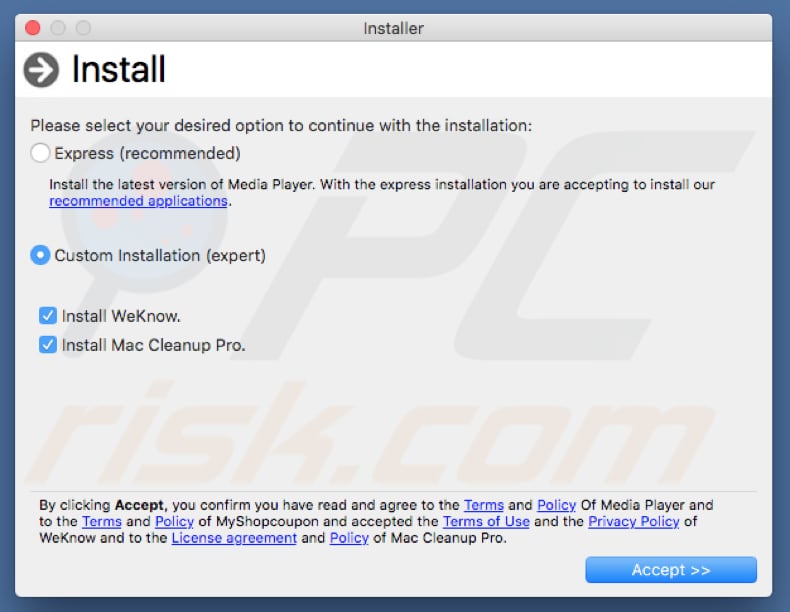
Onmiddellijke automatische malwareverwijdering:
Handmatig de dreiging verwijderen, kan een langdurig en ingewikkeld proces zijn dat geavanceerde computer vaardigheden vereist. Combo Cleaner is een professionele automatische malware verwijderaar die wordt aanbevolen om malware te verwijderen. Download het door op de onderstaande knop te klikken:
DOWNLOAD Combo CleanerDoor het downloaden van software op deze website verklaar je je akkoord met ons privacybeleid en onze algemene voorwaarden. Om het volledige product te kunnen gebruiken moet u een licentie van Combo Cleaner kopen. Beperkte proefperiode van 7 dagen beschikbaar. Combo Cleaner is eigendom van en wordt beheerd door RCS LT, het moederbedrijf van PCRisk.
Snelmenu:
- Wat is "Bash wants to control System Events"?
- STAP 1. Verwijder aan het ongewenste programma gerelateerde bestanden en mappen uit OSX.
- STAP 2. Verwijder frauduleuze extensies uit Safari.
- STAP 3. Verwijder frauduleuze add-ons uit Google Chrome.
- STAP 4. Verwijder mogelijk ongewenste plug-ins uit Mozilla Firefox.
Video die toont hoe u de "Bash Wants To Control System Events"-pop-ups kunt verwijderen met Combo Cleaner:
Verwijderen van mogelijk ongewenste applicaties:
Mogelijk ongewenste applicaties verwijderen uit uw map "Applicaties":

Klik op het pictogram Finder. Selecteer in het Finder-venster "Applicaties". Zoek in de map met toepassingen naar "MPlayerX", "NicePlayer", of andere verdachte toepassingen en sleep ze naar de prullenbak. Na het verwijderen van de potentieel ongewenste toepassing(en) die online advertenties veroorzaken, scant u uw Mac op eventuele resterende ongewenste componenten.
DOWNLOAD verwijderprogramma voor malware-infecties
Combo Cleaner die controleert of uw computer geïnfecteerd is. Om het volledige product te kunnen gebruiken moet u een licentie van Combo Cleaner kopen. Beperkte proefperiode van 7 dagen beschikbaar. Combo Cleaner is eigendom van en wordt beheerd door RCS LT, het moederbedrijf van PCRisk.
Verwijder aan de virus: "bash wil systeemgebeurtenissen controleren" gerelateerde bestanden en mappen:

Klik op het Finder icoon, vanuit de menubalk kies je Ga en klik je op Ga naar map...
 Controleer of er zich door de adware aangemaakte bestanden bevinden in de map /Library/LaunchAgents folder:
Controleer of er zich door de adware aangemaakte bestanden bevinden in de map /Library/LaunchAgents folder:

In de Ga naar map...-balk typ je: /Library/LaunchAgents
 In de map “LaunchAgents” zoek je naar recent toegevoegde verdachte bestanden en je verplaatst deze naar de prullenbak. Voorbeelden van bestanden aangemaakt door adware: “installmac.AppRemoval.plist”, “myppes.download.plist”, “mykotlerino.ltvbit.plist”, “kuklorest.update.plist”, enz. Adware installeert vaak bestanden met hetzelfde bestandsnaampatroon.
In de map “LaunchAgents” zoek je naar recent toegevoegde verdachte bestanden en je verplaatst deze naar de prullenbak. Voorbeelden van bestanden aangemaakt door adware: “installmac.AppRemoval.plist”, “myppes.download.plist”, “mykotlerino.ltvbit.plist”, “kuklorest.update.plist”, enz. Adware installeert vaak bestanden met hetzelfde bestandsnaampatroon.
 Controleer of er zich door adware aangemaakte bestanden bevinden in de map /Library/Application Support:
Controleer of er zich door adware aangemaakte bestanden bevinden in de map /Library/Application Support:

In de Ga naar map...-balk typ je: /Library/Application Support
 In de map “Application Support” zoek je naar recent toegevoegde verdachte mappen. Bijvoorbeeld “MplayerX” or “NicePlayer”, en je verplaatst deze mappen naar de prullenbak.
In de map “Application Support” zoek je naar recent toegevoegde verdachte mappen. Bijvoorbeeld “MplayerX” or “NicePlayer”, en je verplaatst deze mappen naar de prullenbak.
 Controleer of er zich door adware aangemaakte bestanden bevinden in de map ~/Library/LaunchAgents:
Controleer of er zich door adware aangemaakte bestanden bevinden in de map ~/Library/LaunchAgents:

In de Ga naar map...-balk typ je: ~/Library/LaunchAgents

In de map “LaunchAgents” zoek je naar recent toegevoegde verdachte bestanden en je verplaatst deze naar de prullenbak. Voorbeelden van bestanden aangemaakt door adware: “installmac.AppRemoval.plist”, “myppes.download.plist”, “mykotlerino.ltvbit.plist”, “kuklorest.update.plist”, enz. Adware installeert vaak verschillende bestanden met hetzelfde bestandsnaampatroon.
 Controleer of er zich door adware aangemaakte bestanden bevinden in de map /Library/LaunchDaemons:
Controleer of er zich door adware aangemaakte bestanden bevinden in de map /Library/LaunchDaemons:
 In de Ga naar map...-balk typ je: /Library/LaunchDaemons
In de Ga naar map...-balk typ je: /Library/LaunchDaemons
 In de map “LaunchDaemons” zoek je naar recent toegevoegde verdachte bestanden. Voorbeelden zijn: “com.aoudad.net-preferences.plist”, “com.myppes.net-preferences.plist”, "com.kuklorest.net-preferences.plist”, “com.avickUpd.plist”, etc., en je verplaatst deze naar de prullenbak.
In de map “LaunchDaemons” zoek je naar recent toegevoegde verdachte bestanden. Voorbeelden zijn: “com.aoudad.net-preferences.plist”, “com.myppes.net-preferences.plist”, "com.kuklorest.net-preferences.plist”, “com.avickUpd.plist”, etc., en je verplaatst deze naar de prullenbak.
 Scan uw Mac met Combo Cleaner:
Scan uw Mac met Combo Cleaner:
Als u alle stappen in de juiste volgorde hebt gevolgd dan zou uw Mac nu helemaal virus- en malwarevrij moeten zijn. Om zeker te weten of uw systeem niet langer besmet is voert u best een scan uit met Combo Cleaner Antivirus. Download dit programma HIER. Na het downloaden van het bestand moet u dubbelklikken op het combocleaner.dmg installatiebestand, in het geopende venster sleept u het Combo Cleaner-icoon naar het Applicaties-icoon. Nu opent u launchpad en klikt u op het Combo Cleaner-icoon. Wacht tot Combo Cleaner de virusdefinities heeft bijgewerkt en klik vervolgens op de knop 'Start Combo Scan'.

Combo Cleaner zal uw Mac scannen op malwarebesmettingen. Als de scan meldt 'geen bedreigingen gevonden' - dan betekent dit dat u verder de verwijderingsgids kunt volgen. In het andere geval is het aanbevolen alle gevonden besmettingen te verwijderen voor u verder gaat.

Na het verwijderen van bestanden en mappen die werden aangemaakt door deze adware ga je verder met het verwijderen van frauduleuze extensies uit je internetbrowsers.
Virus: "Bash wil systeemgebeurtenissen controleren" verwijderen uit de internetbrowsers:
 Kwaadaardige extensies verwijderen uit Safari:
Kwaadaardige extensies verwijderen uit Safari:
Verwijder aan virus: "bash wil systeemgebeurtenissen controleren" gerelateerde Safari extensies:

Open de Safari-browser, vanuit de menubalk selecteer je "Safari" en klik je op "Voorkeuren...".

In het scherm met de voorkeuren selecteer je "Extensies" en zoek je naar recent geïnstalleerde verdachte extensies. Als je die gevonden hebt klik je op de "Verwijderen"-knop er net naast. Merk op dat je veilig alle extensies kunt verwijderen uit de Safari-browser, ze zijn niet noodzakelijk voor een goede werking van de browser.
- Als je problemen blijft hebben met browser doorverwijzingen en ongewenste advertenties lees je hier hoe Safari te resetten.
 Kwaadaardige plug-ins verwijderen uit Mozilla Firefox:
Kwaadaardige plug-ins verwijderen uit Mozilla Firefox:
Verwijder aan virus: "bash wil systeemgebeurtenissen controleren" gerelateerde Mozilla Firefox add-ons:

Open je Mozilla Firefox-browser. In de rechterbovenhoek van het scherm klik je op de "Menu openen"-knop (met de drie horizontale lijnen). Uit het geopende menu selecteer je "Add-ons".

Kies het tabblad "Extensies" en zoek naar recent geïnstalleerde verdachte add-ons. Eens gevonden klik je op de "Verwijderen"-knop er net naast. Merk op dat je veilig alle extensies uit je Mozilla Firefox-browser kunt verwijderen - ze zijn niet noodzakelijk voor de goede werking van de browser.
- Als je problemen blijft ervaren met browser doorverwijzingen en ongewenste advertenties kun je ook Mozilla Firefox resetten.
 Kwaadaardige extensies verwijderen uit Google Chrome:
Kwaadaardige extensies verwijderen uit Google Chrome:
Verwijder aan virus: "bash wil systeemgebeurtenissen controleren" gerelateerde Google Chrome add-ons:

Open Google Chrome en klik op de "Chrome menu"-knop (drie horizontale lijnen) gesitueerd in de rechterbovenhoek van het browserscherm. In het uitklapmenu selecteer je "Meer tools" en vervolgens "Extensies".

In het scherm "Extensies" zoek je naar recent geïnstalleerde verdachte add-ons. Als je die gevonden hebt klik je op de "Prullenbak"-knop er net naast. Merk op dat je veilig alle extensies uit je Google Chrome-browser kunt verwijderen. Ze zijn niet noodzakelijk voor een goede werking van de browser.
- Als je problemen blijft ervaren met browser doorverwijzingen en ongewenste advertenties kun je ook Google Chrome resetten.
Delen:

Tomas Meskauskas
Deskundig beveiligingsonderzoeker, professioneel malware-analist
Ik ben gepassioneerd door computerbeveiliging en -technologie. Ik ben al meer dan 10 jaar werkzaam in verschillende bedrijven die op zoek zijn naar oplossingen voor computertechnische problemen en internetbeveiliging. Ik werk sinds 2010 als auteur en redacteur voor PCrisk. Volg mij op Twitter en LinkedIn om op de hoogte te blijven van de nieuwste online beveiligingsrisico's.
Het beveiligingsportaal PCrisk wordt aangeboden door het bedrijf RCS LT.
Gecombineerde krachten van beveiligingsonderzoekers helpen computergebruikers voorlichten over de nieuwste online beveiligingsrisico's. Meer informatie over het bedrijf RCS LT.
Onze richtlijnen voor het verwijderen van malware zijn gratis. Als u ons echter wilt steunen, kunt u ons een donatie sturen.
DonerenHet beveiligingsportaal PCrisk wordt aangeboden door het bedrijf RCS LT.
Gecombineerde krachten van beveiligingsonderzoekers helpen computergebruikers voorlichten over de nieuwste online beveiligingsrisico's. Meer informatie over het bedrijf RCS LT.
Onze richtlijnen voor het verwijderen van malware zijn gratis. Als u ons echter wilt steunen, kunt u ons een donatie sturen.
Doneren
▼ Toon discussie